رفع خطای Supply memory error در پرینتر

یادداشت ویراستار: این مطلب در آبان 1399 توسط کارشناسان پرینتر و ماشینهای اداری فالنیک، بررسی و تایید شده است.
شاید برای شما هم این اتفاق افتاده باشد که عملکرد پرینترتان درست باشد اما در هنگام کار با آن پیغام Supply memory error در پنل آن نمایش داده شود، این پیغام خطا در صورت وجود پلمپ و لیبل خارج نشده از دستگاه ایجاد میشود. در ادامه با این خطا و روش رفع آن آشنا میشویم.
فهرست محتوا
دلیل بروز خطا Supply memory error چیست؟
کارتریجهای تونر دارای قطعهای به نام چیپست هستند، این بخش عامل ارتباط دهنده پرینتر با کارتریج بوده و در صورت بروز هرگونه مشکل در آن، پرینتر دیگر قادر به شناسایی کارتریج نخواهد بود. با عدم شناسایی کارتریج، روی صفحه نمایش پرینتر پیغام Supply memory error ظاهر خواهد شد.
البته تنها وجود مشکل، در اتصالات پرینتر و چیپست نیست که میتواند باعث نشان دادن این پیغام شود، عوامل دیگری نیز وجود دارد، که در ادامه به آنها اشاره کرده و راهکارهایی را برای رفع آن میگوئیم.
برای حفاظت از کارتریجهای تونر در هنگام حمل و نقل و جلوگیری از ضربه خوردن، مقداری پلاستیک و نوارهای نارنجی رنگی کنار آن میگذارند. زمانیکه، قصد دارید تونر را در پرینتر نصب کنید، باید تمامی این نوارهای رنگی را از کارتریج جدا کنید.
اگر تمام این نوارهای رنگی را از کارتریج جدا کردهاید، اما هنوز هم با پیغام Supply memory error مواجه هستید، باید پرینتر خود را بررسی کنید. پرینترها و کارتریجها برای نصب درست، دارای اتصالات کوچکی روی خود هستند. اگر این اتصالات درست و متناظر یکدیگر قرار نگیرند پرینتر نمیتواند کارتریج تازه نصب شده را شناسایی کند.
یک عامل دیگر برای ظاهر شدن پیغام، Supply memory errorشارژ نادرست و غیر استاندارد کارتریج است، که در ادامه به آن و چگونگی رفع آن خواهیم پرداخت.
با بررسی کارتریج و پرینتر متوجه شدهاید که هیچ مشکلی در آنها وجود ندارد، پس ایراد از کجا است؟ متخصصان و تعمیرکاران پرینتر، همواره به کاربران این دستگاههای اداری توصیه میکنند که، نرم افزارهای آنها را بروز و آپدیت کنند. علاوه بر اینکه با آپدیت فریمور و درایور پرینتر، راندمان و عملکرد دستگاه را افزایش خواهید داد، بسیاری از پیغامهای خطای دستگاه از جمله پیغام Supply memory error را نیز برطرف خواهید کرد، پس بروزرسانی نرم افزارهای پرینتر را در برنامه خود قرار دهید. در اینجا مراحل رفع این خطا را به صورت مرحله به مرحله برای شما ذکر کردهایم.

راه حل اول برای رفع خطای Supply Memory Error
مطمئن شوید که هیچ لیبل یا پلمپی در دستگاه وجود ندارد. به طور معمول، این پیغام خطا در صورت وجود پلمپ و لیبل خارج نشده ایجاد میشود. مراحل زیر را برای برداشتن تمامی لیبلها از داخل دستگاه دنبال کنید.
1- درب دستگاه را باز کنید.

2- کاغذ پلمپ را به سمت بالا بیاورید اما آن را حرکت ندهید.

3- تمام پلمپ های پرینتر را بردارید.

4- کارتریج را از پرینتر جدا کنید.

5- تمام پلمپ ها را از داخل پرینتر جدا کنید.

جهت مشاوره و تماس با کارشناس فنی میتوانید از خط ثابت با شماره تلفن 90990971843 تماس بگیرید.
از ساعت 8:30 تا 17:30پاسخگوی شما هستیم.
6- تمام لیبل های نارنجی کارتریج را چک کنید.
** گیره نارنجی رنگ
*** نوار نارنجی رنگ

7- گیره نارنجی را از کاتریج جدا کنید.

8- به آرامی کارتریج را به جلو و عقب حرکت دهید تا تونر به صورت مساوی درکارتریج توزیع شود.

9- گیره نارنجی رنگ در سمت چپ دستگاه را کشیده تا نوار از داخل کارتریج جدا شود.
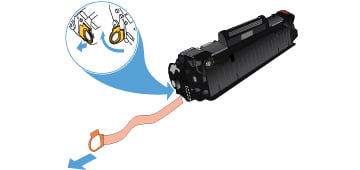
احتیاط: اگر تونر روی لباستان ریخته شد آن را با پارچه خشک پاک کرده سپس آن را با آب سرد بشویید شستن تونر با آب گرم لکه را درلباستان ثابت می کند.
10- کارتریج را در داخل دستگاه گذاشته و درب کارتریج را ببندید.

11- پنل دستگاه را بررسی کنید.
راه حل دوم: تعویض کارتریج
زمانی که کارتریج شما اورجینال نباشد یا به صورت استاندارد شارژ نشده باشد، با پیغام خطا مواجه خواهید شد، همواره از متخصصین شارژ کارتریج برای انجام این پروسه کمک بگیرید. برای رفع این مشکلات مراحل زیر را دنبال کنید.
مرحله 1: مطمئن شوید که کارتریج شما اورجینال است.
1- زمانی که خطای HP SureSupply را مشاهده کردید، بررسی کنید که کارتریج با دستگاه شما سازگار است و یا جهت تهیه کارتریج جایگزین اقدام کنید.
مرحله 2: تعویض کارتریج
برای تعویض کارتریج دستگاه خود از راهنماهای زیر استفاده کنید:
1- راهنمای نصب کارتریج مشکی
2- راهنمای مصور نصب کارتریج های رنگی
اگر با انجام مراحل قبلی مشکل پرینترتان برطرف نشد ممکن است که سسنسور دستگاه با مشکل مواجه شده باشد.
در صورتیکه با انجام تمام مراحل بالا مشکل پرینترتان بر طرف نشد، میتوانید با تعمیر پرینتر در محل تمام ایرادات دستگاه را به سرعت و به سادگی برطرف کنید.
منبع: HP.com









سلام خیلی ممنون از راهنمایی تان پرینتر من hp هست مشکل خطا ساپلای داشت با برداشتن برچسب نارنجی از روی کارتریج مشکل حل شد.
درود بر شما
مجتبی عزیز، خوشحالیم که توانسته ایم به شما کمک کنیم. نظرات شما انرژی بخش تیم فالنیک است.
سلام وقت بخیر پرینتر خطای supply memory warning رو میده و پرینت هم نمیگیره مشکل از کارتریج هستش ؟
درود بر شما
پردیس عزیز، ایا به وجود نداشتن برچسب کارتریج یا جسم خارجی در کارتریج دقت کرده اید؟
این ارور اغلب به دلیل وجود جسم خارجی به وجود می آید.
دوستان عهزی این مکل رو من داشتم رفتم در قسمت تنظیمات در قسمت advance و در قسمت traking mode گزینه mark sensing را انتخاب کردم و مشکلم حل شد
درود بر شما
سالار عزیز، ممنون از اینکه نظر خود را با ما به اشتراک می گذارید.
با سلام. پرینترم 1215 هست تا الان خوب کار میکرد تا بردم کارتریج مشکی رو شارژ کر کردند بعدش سی چهل برگ پرینت کردم و دیگه برای صفحات بعدی سمت راست کاغذ رو سیاه میکرد یک سری خطوط و لکه می انداخت دوباره بردم نشون دادم گفتند مشکل فوم هست عوضش کردند دوباره آوردم دیدم مشکل حل نشده،ریست فکتوری نرم افزاری هم کردم باز همین ارور supply memory رو میده.مشکل از کجاست? نگرانم دوباره ببرمش سر درنیارند خرابتر بشه
درود بر شما
میترا عزیز، متاسفانه شارژ کارتریج استاندارد نبوده و به درستی انجام نشده است. ممکن است برخی از قطعات که باید با هر بار شارژ کارتریج تعویض شوند مانند چیپست و درام تعویض نشدهاند. علاوه بر این استفاده از تونر نامرغوب و بی کیفیت نیز میتواند، باعث افتادن لکه و سیاه شدن صفحات شود.
اگر با ارور supply memmory مواجه میشوید، به احتمال قوی نوار نارنجی رنگی که باید از کارتریج خارج شود، در داخل آن مانده است. شارژ کارتریج اگر به درستی صورت نگیرد، میتواند باعث خرابی پرینتر و تعمیرات اساسی شود. بهتر است برای دریافت اطلاعات بیشتر در این زمینه با شماره 02154591986 در ارتباط باشید.
موفق باشید
سلام
من پرینترم m26 nw hp هست، کارتریج اورجینال ش تموم شد، بردم شارژ کردم، الان در دستگاه میدارم خطای Supply memory error میده و بوق کوچک هم میزنه و کیفیت پرینت هم نداره ، ممنون میشم راهنمایی بفرمایید با تشکر
باسلام
دوست عزیز، برای رفع مشکل:
چیپ کارتریج باید تعویض شود و کارتریج چک شود.
سلام
پرینتر من مدل ۴۷۷ اچ پی هستش و میخوام کارتریجش رو تعویض کنم. میشه من رو راهنمایی کنید؟
سلام
برای مشاهده چگونگی تعویض کارتریج 477 اچ پی، می توانید مقاله زیر را بخوانید:
جابجایی کارتریج پرینتر لیزری رنگی HP 477
سلام
هنگام پرینت فایل های ورد و اکسل پیغام خطای Subsystem: TEXT
Error: Internal Error 0x50File
با شماره خطای های مختلف میده
چیکار باید کرد ؟
با سلام
برای رفع این مشکل، درایور و آفیس را مجدد نصب کنید.
کارتریج رو در آوردم دوباره گذاشتم سر جاش درست شد
درود بر شما
حسن عزیز، خوشحالیم که مشکل دستگاه شما برطرف شده است. نظرات شما انرژی بخش تیم فالنیک است.
سلام
خدا قوت
چطور میتونم چک کنم که کارتریج با دستگاه سازگار است؟
سلام
-به دفترچه راهنمای پرینتر مراجعه کنید و مدل شماره کارتریج پرینتر خود را چک کنید
سلام من کارتریجم را شارژ کردم والان هیچ یک از اون پلاستیک های نارنجی رنگ را نداره ولی باز ارور ساپلای مموری میده به نظرتون چه مشکلی داره؟
این ارور مربوط به چیپست کارتریج است
من کارتریج پرینترم رو شارژ کردم ولی باز پیغام Supply Memory error میده
کیفیت چاپ هم خوب نیست و کنار کاغذ رو سیاه میکنه
پرینترم ایراد دارد یا مشکل جای دیگه ای هست
با شارژ کردن خالی ایراد برطرف نمیشود و باید چیپ کارتریج نیز تعویض شود و قطعات فرسوده نیز تعویض گردند
سلام. پرینتر من hp 2055 هست و همش پیغام Supply Memory Error میده و با تعویض کارتریج باز هم مشکل حل نشد.
بعضی کارتریج هارو هم میندازم Used Supply installed میده. دستگاه خرابه؟
چطوری میتونم درستش کنم؟
با سلام
دوست عزیز، چیپ کارتریج ها خراب است و باید تعویض شود.
این اموزش برای تمامی برندهای کارتریج هست یا فقط برند اچ پی؟
سلام
خطای Supply memory error در همه پرینترها مشترک است.